Actualización de Julio. Por fin los iconos en el formato condicional para la creación de kpi´s visuales
Por fin han llegado los iconos en el formato condicional.
Cuatro años va a hacer el próximo 24 de julio desde el lanzamiento de Power BI Desktop.
¿Tan difícil era PowerBI Team?
En estos cuatro años hemos investigado muchas formas para conseguir nuestros kpi,s visuales:
Con UNICHAR:
https://powerbiuniversity.com/198-2/ Formato Condicional en gráficos de columnas y KPI´s.
Con TABULAR EDITOR:
https://powerbiuniversity.com/creacion-kpis-tabular-editor/ Creación de KPI,s con el Tabular Editor
Y de otras formas más heterodoxas aunque nunca llegaron a plasmarse en un post, pero que nos daban soluciones concretas para problemas concretos.
Las hemos explicado en muchos cursos de formación y todos los usuarios nos decían lo mismo, ¿por qué no implementan los KPI como en power pivot para Excel? Si power BI los admite ya que podemos crearlos a través del tabular editor, ¿por qué no lo plasman en el Power BI desktop?
Pues en el update de Julio ya están presentes los iconos para poder crear KPI,s visuales en tablas y matrix. (Para las tarjetas os seguís buscando la vida, que no existe el formato condicional).
En fin, como podéis entrever no me gusta, me gustan los kpis de toda la vida, los de mi power pivot
Pero es lo que tenemos y después de 4 años, pues ya está bien que podamos tenerlos, por lo que paso a explicarlos.
Conjunto de iconos para tabla y matriz
Esta función le permitirá configurar reglas para mostrar diferentes conjuntos de iconos para mostrar en su tabla y matriz, muy similar a la función de conjuntos de iconos en Excel.
Se puede activar el cuadro de dialogo mediante dos vias: directamente en la medida con botón derecho, formato condicional, iconos
O bien a través de la tarjeta de formato condicional en el panel de formato:
Por defecto nos activará las 3 reglas del 0 al 33%, del 33 al 66% y del 66 al 100% con los iconos más habituales y a partir de ahí podremos configurarlo a nuestro antojo:
El conjunto de iconos que vienen predeterminados por defecto es el siguiente:
No obstante, pueden añadirse más iconos vía edición de un tema personalizado o simplemente configurando el KPI a través de una medida con SWITCH en la que se le puede indicar el nombre de un icono existente o “llamar” a un svg o un gif a través de su URL.
Ejemplo que aparece en la explicación del UPDATE de julio de Microsoft:
Icon Set Measure =SWITCH( TRUE(), SUM(Sales[Units]) < 200, «data:image/svg+xml;utf8, <svg xmlns=’https://www.w3.org/2000/svg’ viewBox=’0 0 100 100′> <circle cx=’50’ cy=’50’ r=’40’ stroke=’purple’ stroke-width=’4′ fill=’purple’ /> </svg>», SUM(Sales[Units]) < 1000, «StarMediumLight», «https://i.gifer.com/Omjx.gif»)
Que daría como resultado la siguiente tabla:
Como vemos, las medidas en las que creamos los iconos personalizados, o llamamos a los existentes mediante el nombre que power bi ha determinado para cada uno de ellos, se activa dando formato por “Valor de campo” en lugar de por reglas
Y referenciando en ese momento la medida que hagamos con el switch.
Como apuntaba antes, el conjunto de iconos puede modificarse o añadir nuevos a través de la personalización del tema, pero no entraré en este asunto hasta que no lo haya probado con más detenimiento. Con los iconos existentes, más la posibilidad de añadir nuevos vía medida con switch creo que se cubre un amplio espectro en la creación de KPI,s en tablas y matrices, aunque para nada son mis añorados kpi´s del power pivot.
En una actualización futura, prometen también agregar un menú desplegable que permitirá elegir entre reglas predefinidas, similares a los conjuntos de iconos de Excel, para que sea más rápido crear las reglas.
Pocas novedades más destacadas en la actualización de julio, para mí, importante, por el mucho uso que en mi organización le doy y de la que hablaré bastante en el futuro es que ya está certificada la visual de Power Apps. He trabajado muchísimo en la integración y modificación de datos desde Power BI a través de la visual de Power Apps, combinando ambas tecnologías del power platform y el hecho de que la visual esté certificada otorga mayor seguridad al trabajo que vengo realizando.
Amplio el post con el mapa de los nombres de los iconos para poder llamarlos a través de una medida
Y este es el pbix donde he creado todos los iconos a partir de su nombre:
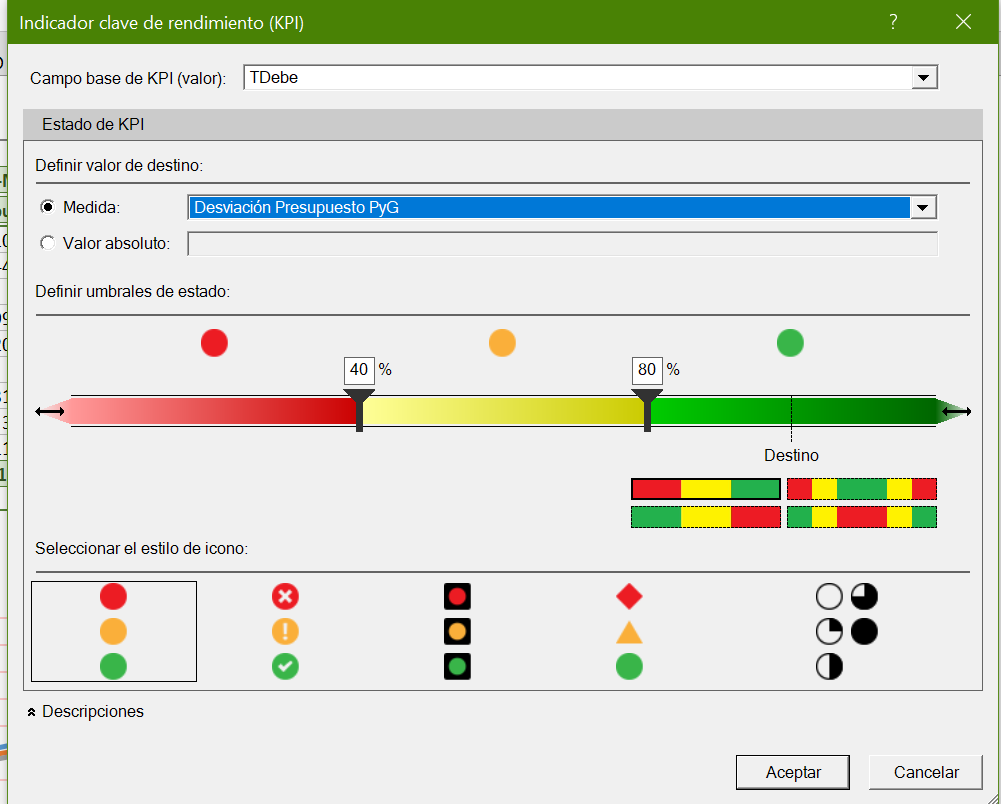


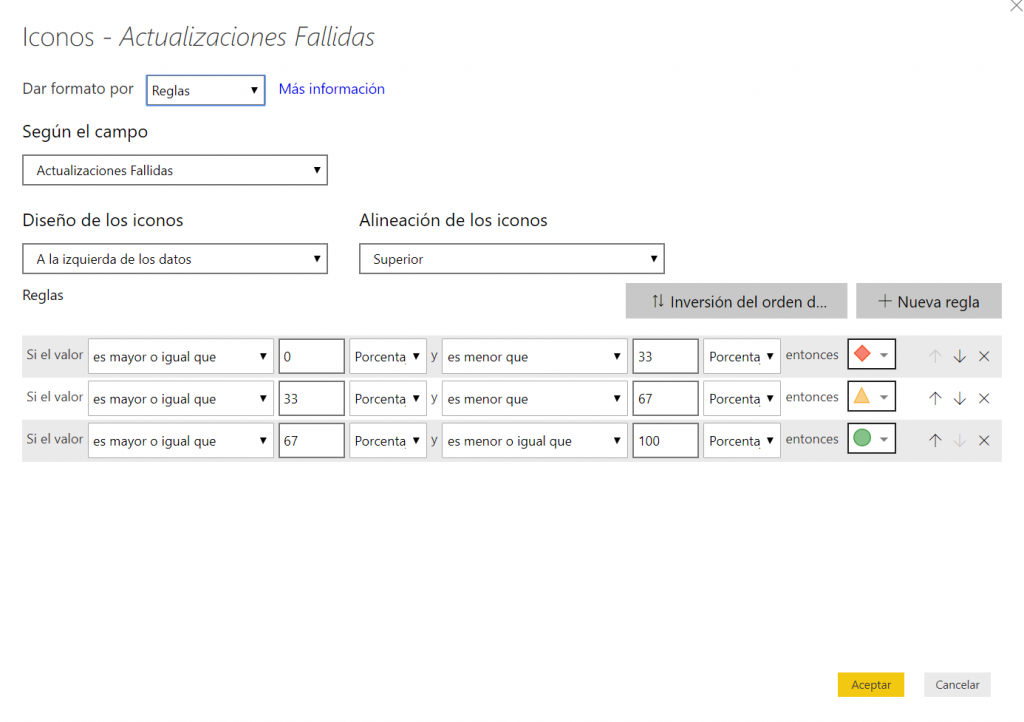
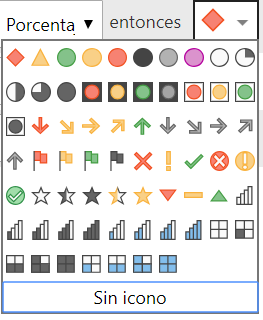
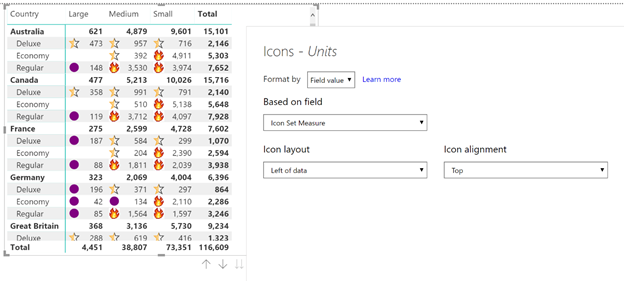
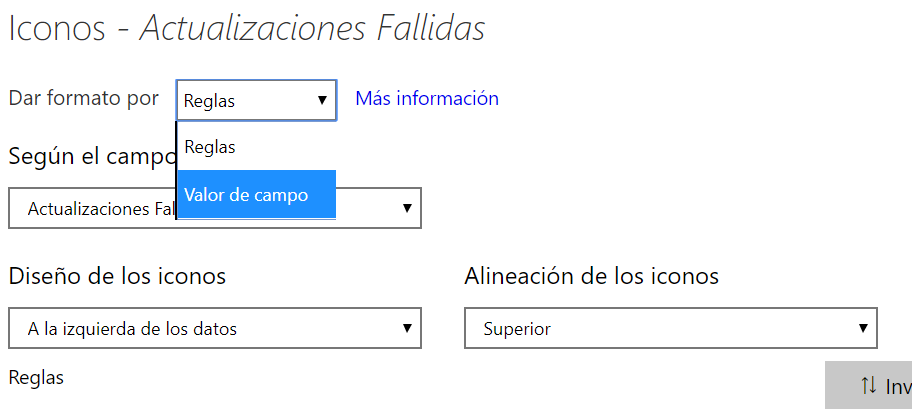
[…] of his amazing list of Icon names he populated and listed in his article, Which is in Spanish here. I strongly recommend checking it out and connecting with him through his LinkedIn page. So special […]